Виправте помилку Star Citizen 10002 у Windows 10
Різне / / July 28, 2022

Star Citizen — найкраща відеогра з космічної торгівлі, розроблена Cloud Imperium Games. Ви можете насолоджуватися цією грою на ПК з Windows і Linux. Мало хто з невдалих гравців стикається з помилкою Star Citizen 10002 при запуску гри. Хоча кілька минулих кодів помилок сервера видалення, перейменування та перевірки кількох ігрових файлів зробили свою справу, ці хаки не допоможуть вам усунути цю помилку. Ця помилка також виникає під час спроби підключитися до серверів Star Citizen. Якщо ви також зіткнулися з тим самим кодом помилки, цей посібник з усунення несправностей допоможе вам виправити те саме.

Зміст
- Як виправити помилку Star Citizen 10002 у Windows 10
- Системні вимоги для гри Star Citizen
- Спосіб 1: Основні методи усунення несправностей
- Спосіб 2: Видалити папку USER
- Спосіб 3: Використовуйте нову програму запуску
- Спосіб 4: видаліть RSILauncher з AppData
- Спосіб 5. Перейменуйте файл хостів
- Спосіб 6: оновіть Windows
- Спосіб 7: Оновлення графічних драйверів
- Спосіб 8: Відкат графічних драйверів
- Спосіб 9: переінсталюйте драйвери графіки
- Спосіб 10: Вимкніть проксі-сервер
- Спосіб 11: змініть параметри брандмауера Windows Defender
- Спосіб 12. Тимчасово вимкніть антивірус (якщо можливо)
- Спосіб 13: Переінсталюйте гру в іншому місці
- Спосіб 14. Відформатуйте SDD (якщо застосовно)
Як виправити помилку Star Citizen 10002 у Windows 10
Проаналізувавши низку посібників із усунення несправностей і звітів, ми зібрали список причин, які викликають помилку Star Citizen 10002. Перегляньте їх і перевірте, яка з цих причин вам найбільше підходить.
- Будь-який тимчасовий збій або проблема з оперативною пам’яттю на вашому комп’ютері створює проблеми під час запуску гри.
- З’єднання з Інтернетом не стабільне або пропускна здатність недостатня.
- Ви не запускаєте гру без прав адміністратора. Тому деякі функції та параметри гри недоступні.
- Деякі інші графічні програми, ігри чи додатки заважають грі. Тому ви не можете нормально запустити гру.
- Кілька необхідних файлів гри пошкоджено у вашому Провіднику файлів.
- Версія Windows, яку ви використовуєте, не оновлена або несумісна з нею.
- Графічні драйвери не оновлені та несумісні.
- Надмірно захищений антивірус і брандмауер блокують гру.
- Ви використовуєте стару версію програми запуску, тому кілька важливих ігрових файлів неправильно налаштовано на вашому ПК.
- Пошкоджені файли та налаштування на SSD.
- Пошкоджені дані встановлення.
Ось кілька поширених ідей щодо усунення несправностей, які допоможуть вам виправити помилку Star Citizen 10002 на комп’ютері з Windows 10.
Системні вимоги для гри Star Citizen
1. Мінімальні вимоги
- ШВИДКІСТЬ ЦП: Чотирьохядерний процесор
- ОЗП: 16 ГБ
- ОС: Windows 7 (64-розрядна) із пакетом оновлень 1, Windows 8 (64-розрядна), Windows 10
- ВІДЕО КАРТА: Відеокарта DirectX 11 з 2 ГБ оперативної пам’яті (4 ГБ настійно рекомендовано)
- ПІКСЕЛЬНИЙ ШЕЙДЕР: 5.0
- ВЕРШИННИЙ ШЕЙДЕР: 5.0
- СПЕЦІАЛЬНА ОЗУ ВІДЕО: 2 ГБ
2. Рекомендовані вимоги
- ШВИДКІСТЬ ЦП: Чотирьохядерний процесор
- ОЗП: 16 ГБ
- ОС: Windows 7 (64-розрядна) із пакетом оновлень 1, Windows 8 (64-розрядна), Windows 10
- ВІДЕО КАРТА: Відеокарта DirectX 11 з 2 ГБ оперативної пам’яті (4 ГБ настійно рекомендовано)
- ПІКСЕЛЬНИЙ ШЕЙДЕР: 5.0
- ВЕРШИННИЙ ШЕЙДЕР: 5.0
- СПЕЦІАЛЬНА ОЗУ ВІДЕО: 4ГБ
Спосіб 1: Основні методи усунення несправностей
1А. Перезавантажте ПК
Загальний прийом для усунення всіх тимчасових збоїв, пов’язаних із Star Citizen, полягає в тому, щоб перезавантажити комп’ютер. Ви можете перезавантажити комп’ютер, виконавши наведені нижче дії.
1. Перейдіть до Windows Меню досвідченого користувача натиснувши Клавіші Windows + X одночасно.
2. Тепер натисніть на Вимкніть або вийдіть.
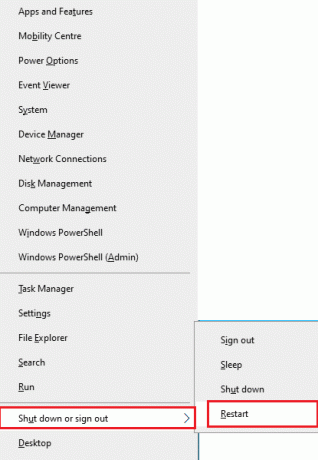
3. Нарешті натисніть на Перезапустіть.
1B. Забезпечте стабільне підключення до мережі
Нестабільне та неадекватне підключення до Інтернету призводить до помилки Star Citizen 10002, також якщо є будь-які перешкоди або перешкоди між вашим маршрутизатором і ПК, вони можуть заважати бездротовому сигналу та погіршувати стабільність питань. Спробуйте запустити a тест швидкості щоб перевірити швидкість мережі вашого комп’ютера.
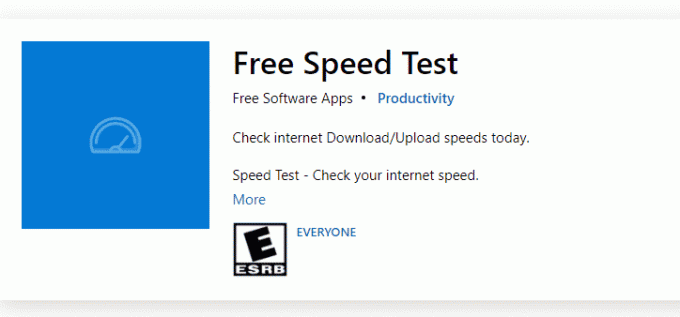
Визначте потужність сигналу вашої мережі, і якщо вона дуже низька, усуньте всі перешкоди між ними.
- Уникайте занадто великої кількості пристроїв, підключених до однієї мережі.
- Завжди купуйте модем/маршрутизатор, перевірений вашим постачальником послуг Інтернету (ISP), і вони не конфліктують.
- Не використовувати старі, зламані або пошкоджені кабелі. За потреби замініть кабелі.
- Переконайтеся, що дроти від модему до маршрутизатора та модему до стіни стабільні та не мають перешкод.
Якщо ви припускаєте, що є проблема нестабільності, перегляньте наш посібник Як усунути проблеми з підключенням до мережі в Windows 10 виправити те саме.
1С. Запустіть Star Citizen від імені адміністратора
Якщо Star Citizen не має необхідних прав адміністратора, кілька важливих функцій гри будуть обмежені, що призведе до того, що ви отримаєте Star Citizen 10002 кожного разу, коли ви відкриватимете гру чи встановлюватимете будь-які оновлення. Дотримуйтеся наведених нижче інструкцій, щоб запустити гру від імені адміністратора.
1. Клацніть правою кнопкою миші на Ярлик Star Citizen на робочому столі або перейдіть до каталог установки і клацніть на ньому правою кнопкою миші.

2. Потім виберіть Властивості варіант.
3. Тепер перейдіть до Сумісність вкладку та натисніть Запустіть цю програму від імені адміністратора.

4. Нарешті натисніть на Застосувати і в порядку щоб зберегти зміни. Перевірте, чи ви виправили помилку Star Citizen 10002.
1D. Закрити фонові завдання
Кілька користувачів підтвердили, що помилку Star Citizen 10002 можна вирішити, закривши всі фонові програми та додатки, запущені на ПК з Windows 10. Щоб зробити те саме, виконайте кроки з нашого посібника Як завершити завдання в Windows 10 і продовжуйте згідно з інструкціями.

Закривши всі фонові процеси, перевірте, чи вдалося вам виправити помилку 10002 у Star Citizen.
Спосіб 2: Видалити папку USER
Багато користувачів повідомили, що помилку Star Citizen 10002 можна виправити, видаливши папку USER у вашому файловому менеджері. Це вирішує більшість проблем цілісності в грі, і якщо ви здогадуєтеся, що цей сценарій стосується вас, дотримуйтеся наведених нижче інструкцій, щоб зробити те саме.
1. по-перше, закрити всі фонові процеси на вашому ПК з Windows 10.
2. Потім натисніть і утримуйте Клавіші Windows + E разом, щоб відкрити Провідник файлів і перейдіть до каталогу встановлення Star Citizen.
Зазвичай так і буде D:\RSI Launcher\StarCitizen\ LIVE
Примітка: Наведений вище шлях до каталогу встановлення може не бути однаковим для всіх користувачів. Ви можете перейти до конкретного Локальний диск (наприклад, C або D) де ви зберегли файли.

3. Потім прокрутіть вниз і двічі клацніть на КОРИСТУВАЧ папку.
4. Виберіть усі файли в межах КОРИСТУВАЧ папку, натиснувши Клавіші Ctrl + A разом і вдаривши Видалити кнопку.
5. Потім перейдіть до Сміттєва корзина і очистіть там усі видалені файли.

6. Нарешті, запустіть гру та завершіть процес входу. Перевірте, чи стикаєтесь ви з помилкою Star Citizen 10002.
Читайте також:Виправте привілеї відсутніх файлів Steam у Windows 10
Спосіб 3: Використовуйте нову програму запуску
Багато постраждалих користувачів вирішили проблему, використовуючи нову панель запуску, щоб вирішити всі проблеми несумісності. Отже, якщо ви припускаєте, що ваша програма запуску несумісна з поточною версією гри, виконайте наведені нижче кроки, щоб виправити це.
Примітка: Перш ніж інсталювати гру, переконайтеся, що ви закрили всі фонові процеси, пов’язані з грою.
1. Завантажте та встановіть останню версію Засіб запуску ігор RSI на вашому комп'ютері.
Примітка: Переконайтеся, що файл запуску гри встановлено в тому самому місці, де ви встановили гру.
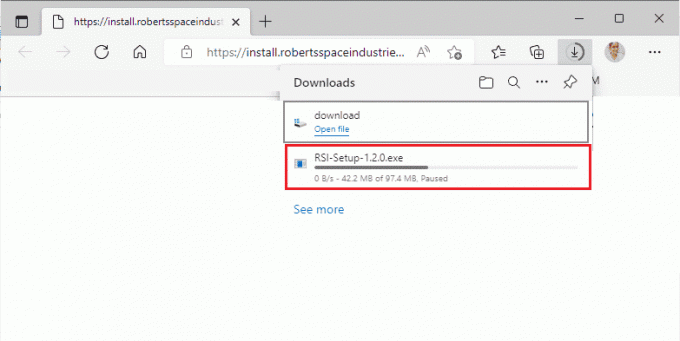
2. Після встановлення гри на ПК перезапустіть гру та встановіть усі оновлення та перевірте, чи помилка Star Citizen 10002 повторюється знову.
Спосіб 4: видаліть RSILauncher з AppData
Іноді проблема виникає через деякі тимчасові пошкоджені папки на вашому ПК з Windows 10. Коли ви встановлюєте гру, програма встановлення створює файл оновлення у вашому Провіднику файлів. У деяких рідкісних випадках ці папки можуть бути пошкоджені та перешкоджати запуску гри. Якщо ви не впевнені, як видалити папки RSILauncher і RSI зі свого ПК, виконайте наведені нижче дії.
1. Прес Клавіші Windows + E разом, щоб відкрити Провідник файлів.
2. Тепер перейдіть до наступного місця шляхи.
C:\Users\USERNAME\AppData\LocalC:\Users\ІМ'Я КОРИСТУВАЧА\AppData\Roaming
Примітка: Переконайтеся, що ви перевірили Приховані елементи коробка в Переглянути вкладку, щоб переглянути папку AppData.

3. Тепер знайдіть rsilauncher і RSI папки, клацніть їх правою кнопкою миші та виберіть Видалити варіант.
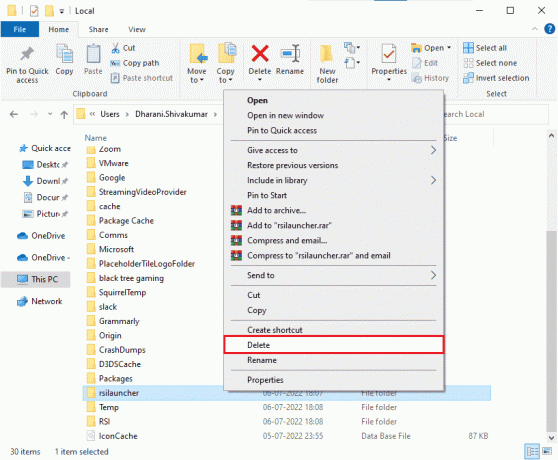
4. Після видалення цих папок перезапустіть гру, щоб перевірити, чи можна виправити Star Citizen 10002.
Читайте також:Виправити помилку «Не вдалося ініціалізувати систему конфігурації» у Windows 10
Спосіб 5. Перейменуйте файл хостів
Будь-які неправильні записи RSI у файлі hosts можуть спричинити помилку Star Citizen 10002. Ви можете вирішити проблему, видаливши неправильні записи RSI з файлу hosts, як описано нижче.
1. Натисніть Клавіші Windows + E разом, щоб відкрити Провідник файлів.
2. Тепер перейдіть до Переглянути і перевірте Приховані елементи коробка в Показати сховати розділ.
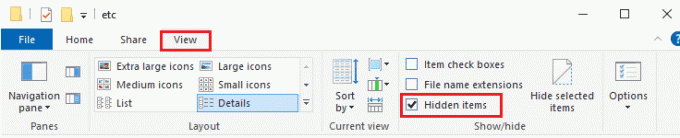
3. Тепер скопіюйте та вставте наступний шлях у шлях навігації Провідника файлів. Тут натисніть на Розширення імен файлів ящик під Вкладка «Перегляд». як показано.
C:\Windows\System32\drivers\etc

4. Тепер виберіть і клацніть правою кнопкою миші на господар файл і виберіть Перейменувати варіант, як показано. Перейменуйте файл як hosts.old.

Тепер файл hosts з неправильними записами буде ігноруватися, і наступного разу, коли ви запустите гру, ви не зіткнетеся з помилками Star Citizen 10002.
Спосіб 6: оновіть Windows
Якщо у вашому ПК з Windows 10 є якісь помилки, що сприяють Star Citizen 10002 Windows 10, ви можете вирішити проблему, оновивши операційну систему Windows 10. Якщо ви не знаєте, як оновити свій ПК з Windows 10, дотримуйтесь нашого посібника Як завантажити та встановити останнє оновлення Windows 10 і продовжуйте згідно з інструкціями.

Після оновлення операційної системи Windows перевірте, чи можна запустити гру без помилок Star Citizen 10002.
Читайте також:Виправлення помилок. Не вдалося зупинити службу Windows Update
Спосіб 7: Оновлення графічних драйверів
Star Citizen — це графічна гра, і щоб насолоджуватися безперервною грою, усі графічні драйвери на вашому комп’ютері мають бути сумісними та мати останню версію. Якщо драйвери застарілі або несправні, необхідно оновити їх усі. Усі найновіші оновлення драйверів доступні на відповідних офіційних веб-сайтах або ви можете оновити їх вручну. Перегляньте наш посібник 4 способи оновлення графічних драйверів у Windows 10 щоб оновити всі драйвери та перевірити, чи можна виправити помилку Star Citizen 10002.

Спосіб 8: Відкат графічних драйверів
Якщо поточна версія графічних драйверів несумісна з вашою грою, то немає сенсу їх оновлювати або перевстановлювати. Все, що вам потрібно зробити, це повернути драйвери до попередньої версії, дотримуючись нашої інструкції Як відкотити драйвера на Windows 10.
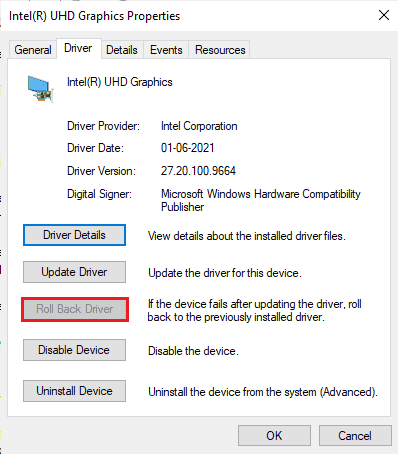
Читайте також: Виправте помилку необробленого виключення CoD Black Ops 2
Спосіб 9: переінсталюйте драйвери графіки
Якщо після оновлення графічних драйверів ви все ще стикаєтеся з помилкою Star Citizen 10002, перевстановіть драйвери пристроїв, щоб усунути будь-які проблеми несумісності. Існує дуже багато способів перевстановити драйвери в Windows. Проте, якщо ви не знаєте, як реалізувати те саме, перегляньте наш посібник Як видалити та перевстановити драйвери на Windows 10 і реалізувати те саме.

Після перевстановлення драйверів GPU перевірте, чи можете ви отримати доступ до помилок Star Citizen 10002.
Спосіб 10: Вимкніть проксі-сервер
Якщо у вас неправильні параметри мережі на комп’ютері з Windows 10, ви зіткнетеся з помилкою Star Citizen 10002. Якщо ви встановили будь-яку службу VPN або використовуєте проксі-сервери на своєму ПК, прочитайте наш посібник далі Як відключити VPN і проксі в Windows 10 і виконайте кроки, як описано в статті.
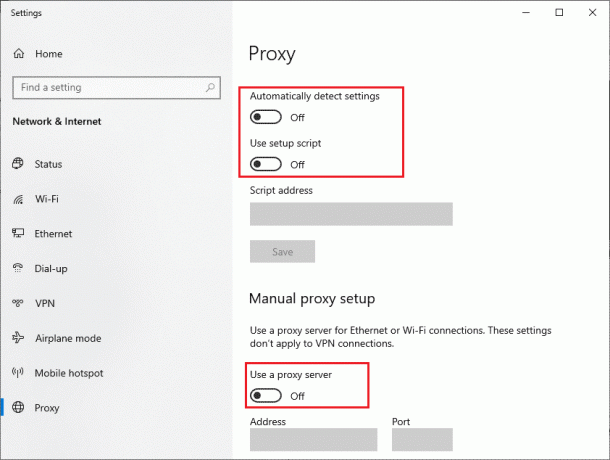
Після вимкнення VPN-клієнта та проксі-серверів перевірте, чи виправили код помилки 10002. І все ж, якщо ви зіткнулися з такою ж проблемою, спробуйте підключитися до a мобільна точка доступу.
Спосіб 11: змініть параметри брандмауера Windows Defender
На вашому комп’ютері виникне помилка Star Citizen 10002 Windows 10 через надмірно захищений брандмауер у ПК з Windows 10. Щоб вирішити проблему, ви можете додати нове правило для своєї гри, додати гру до білого списку або як останнє виправлення тимчасово вимкнути брандмауер.
Варіант I: білий список Star Citizen
Щоб дозволити Star Citizen у брандмауері Windows Defender, дотримуйтесь інструкцій у нашому посібнику Дозволяти або блокувати програми через брандмауер Windows.

Варіант II. Вимкніть брандмауер Windows Defender (не рекомендовано)
Якщо додавання гри в білий список не допомагає, перегляньте наш посібник Як відключити брандмауер Windows 10 допоможе вам.
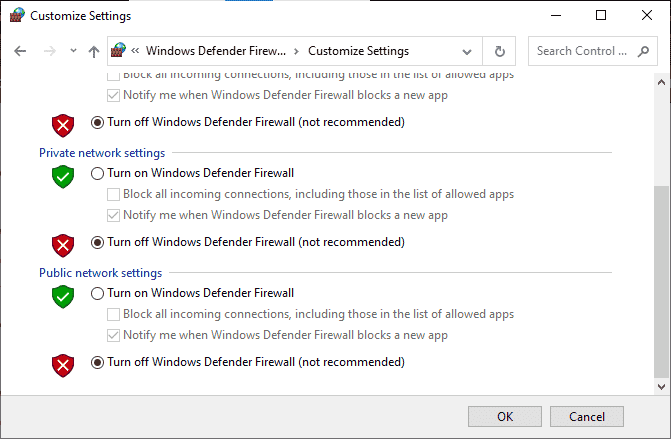
Варіант III: Створення нового правила в брандмауері
1. Вдарити Ключ запуску і тип Брандмауер Windows Defender із розширеною безпекою. Потім натисніть на ВІДЧИНЕНО.
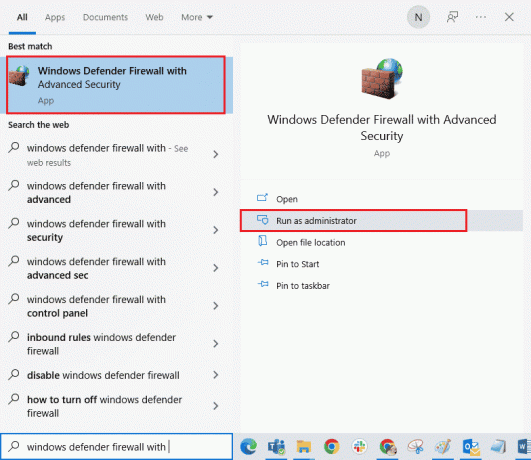
2. На лівій панелі виберіть Вхідні правила варіант.
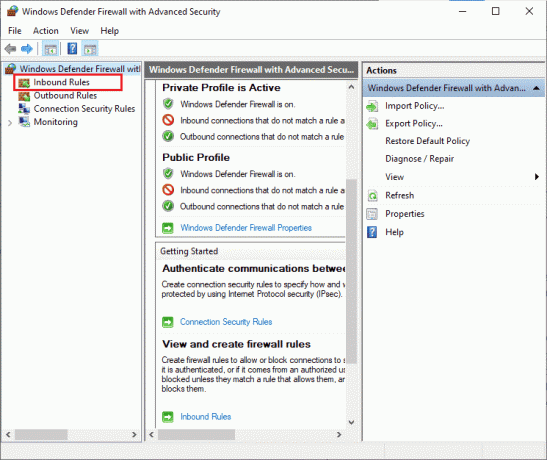
3. Перейдіть на праву панель і виберіть Нове правило… як зображено.

4. Потім переконайтеся, що ви вибрали програма варіант під Який тип правила ви хочете створити? меню та виберіть Далі> як зображено.
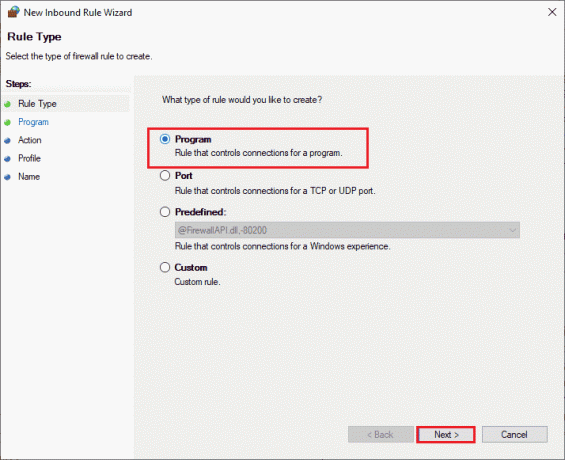
5. Тепер виберіть Перегляд… кнопка поруч Цей програмний шлях: як показано.
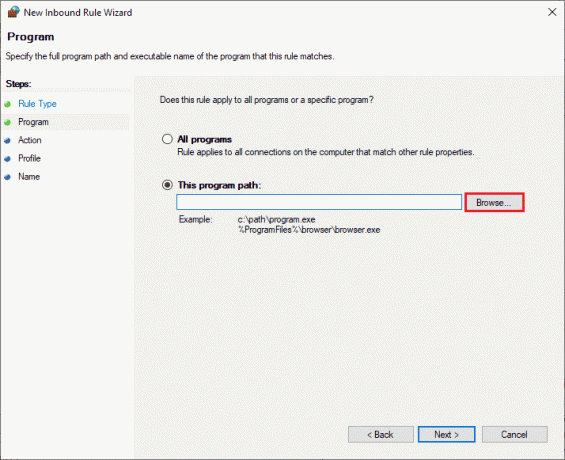
6. Тепер перейдіть до C:\Program Files (x86)\Star Citizen шлях і двічі клацніть на налаштування файл. Тут натисніть на ВІДЧИНЕНО кнопку.
7. Тут натисніть Далі > в Майстер нового вхідного правила вікно, як зображено.
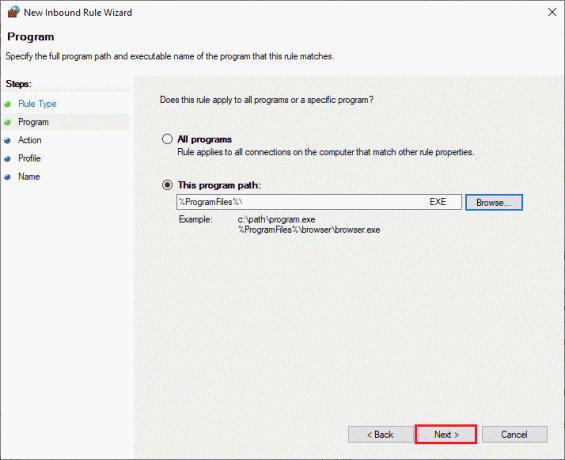
8. Потім натисніть на Дозволити підключення і виберіть Далі > як показано.
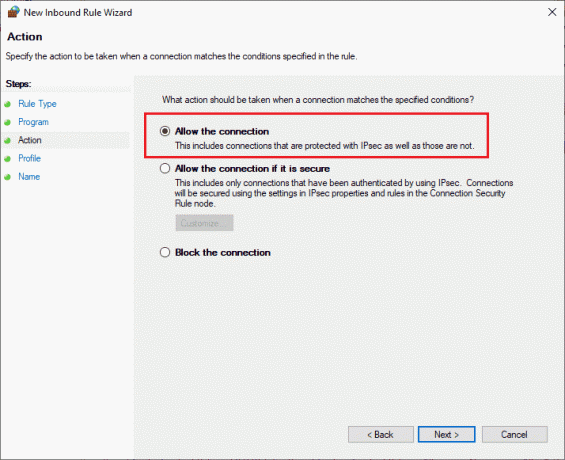
9. Забезпечити Домен, приватний, публічний клацніть поля та виберіть Далі > варіант.
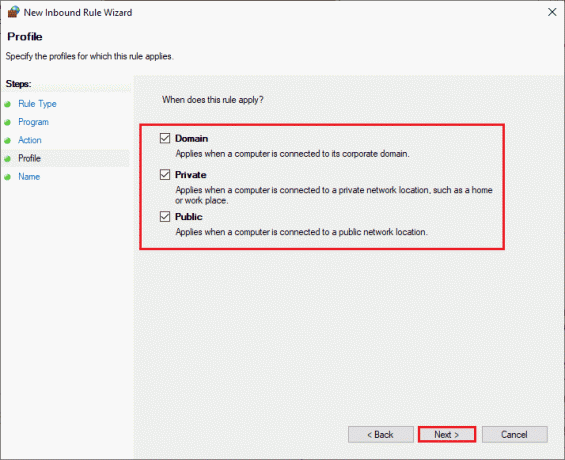
10. Нарешті, назвіть своє нове правило та натисніть Закінчити.
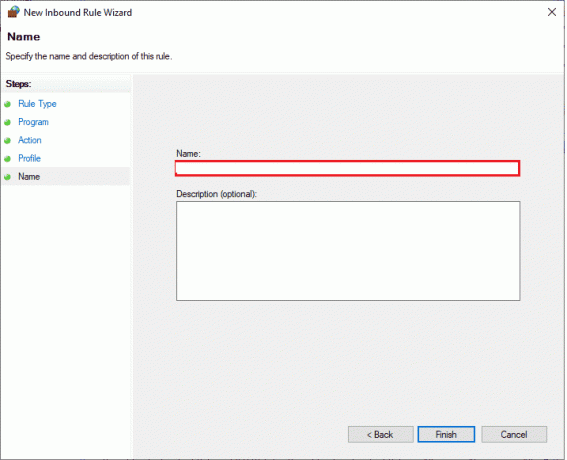
Перевірте, чи виправили помилку встановлення Star Citizen 10002 чи ні.
Читайте також:Виправте помилку Fallout 3 Ordinal 43 Not Found
Спосіб 12. Тимчасово вимкніть антивірус (якщо можливо)
Подібно до брандмауера, вимкніть антивірусну програму на вашому комп’ютері, щоб виправити Star Citizen 10002. Якщо на вашому комп’ютері є загрози шкідливих програм або файлів. Тимчасово вимкніть надмірну антивірусну програму, як описано в нашому посібнику Як тимчасово відключити антивірус у Windows 10.
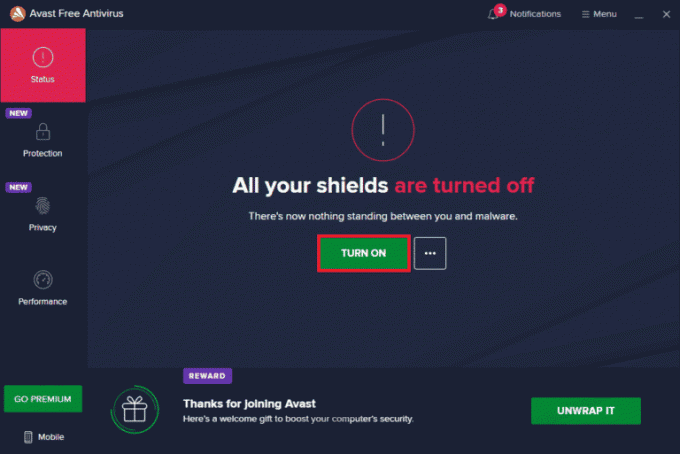
Якщо ви можете запустити гру після вимкнення антивірусної програми на комп’ютері, радимо повністю видалити програму зі свого ПК.
Якщо ви хочете це зробити, Примусове видалення програм, які не видаляються в Windows 10.
Спосіб 13: Переінсталюйте гру в іншому місці
Якщо ви не можете усунути помилку Star Citizen 10002 після впровадження всього перерахованого вище методи, то ви можете перевстановити гру в іншому місці, де у вас є достатньо місця (докладніше ніж 60 ГБ). Багато користувачів підтвердили, що перевстановлення гри допомогло їм вирішити проблему, щоб виправити код помилки 10002. Хоча немає очевидної причини, чому це потенційне виправлення, виконайте це звичайне виправлення, щоб вирішити проблему.
1. Натисніть Клавіші Windows + I разом, щоб відкрити Параметри Windows.
2. Тепер натисніть на програми налаштування.

3. Тепер знайдіть і натисніть Зоряний громадянин і виберіть Видалити варіант.
4. Тепер підтвердьте підказку, якщо така є, і перезавантаження вашого ПК після видалення Зоряний громадянин.
5. Тоді відвідайте офіційна сторінка завантаження RSI і натисніть на ОТРИМАЙТЕ ВСЮ ІНФОРМАЦІЮ В ОСТАННІЙ ЗАВАНТАЖЕННІ кнопку. Потім дотримуйтеся вказівок на екрані, щоб інсталювати пакет на вашому комп’ютері.

6. Після того як ви встановили гру, ви більше не зіткнетеся з помилкою. Тим не менш, якщо ви зіткнулися з тим самим, можливо, ви встановили гру на свій спеціальний SSD. У такому випадку вам потрібно відформатувати ваш SSD, як описано в наступному методі.
Читайте також:Виправлення проблем з жорстким диском у Windows 10
Спосіб 14. Відформатуйте SDD (якщо застосовно)
У випадку, якщо ви використовуєте SSD для встановлення ігор на ПК з Windows 10, ці перелічені методи усунення несправностей не допоможуть вам вирішити проблему. У цьому випадку вам доведеться повністю відформатувати SSD, щоб вирішити проблему. Це може здатися непотрібним, але це ефективний спосіб виправити код помилки Star Citizen 10002 на вашому комп’ютері. Кілька користувачів підтвердили, що цей метод корисний, і ви можете відформатувати свій SSD, дотримуючись наших посібників Як відформатувати диск або накопичувач у Windows 10. Крім того, якщо у вас є важливі дані, збережені ігри та інші особисті дані на вашому SSD, ви повинні заздалегідь створити їх резервну копію, перш ніж форматувати диск. Цей процес видалить дані та всю іншу інформацію на SSD.
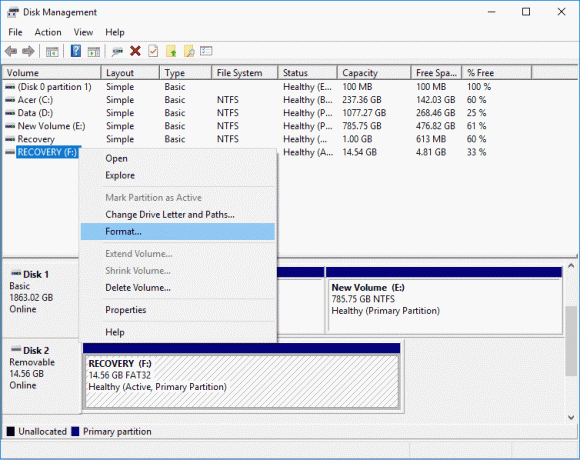
Рекомендовано:
- Як розблокувати модем Huawei
- Коли Sombra вийде на PS4?
- Виправити Forza Horizon 4 Не вдалося приєднатися до сеансу на Xbox One або ПК
- Виправте помилку інсталятора Star Citizen у Windows 10
Ми сподіваємося, що цей посібник був корисним і ви змогли виправити Помилка Star Citizen 10002 на вашому ПК з Windows 10. Повідомте нам, який метод спрацював для вас найкраще. Крім того, якщо у вас є запитання/пропозиції щодо цієї статті, не соромтеся залишати їх у розділі коментарів



